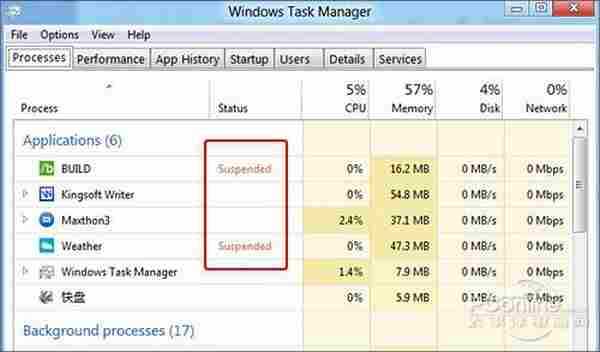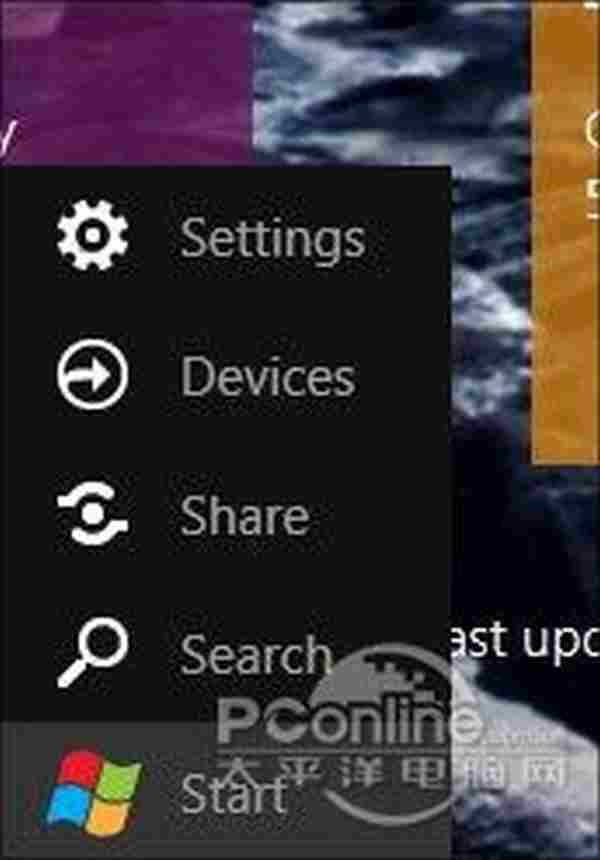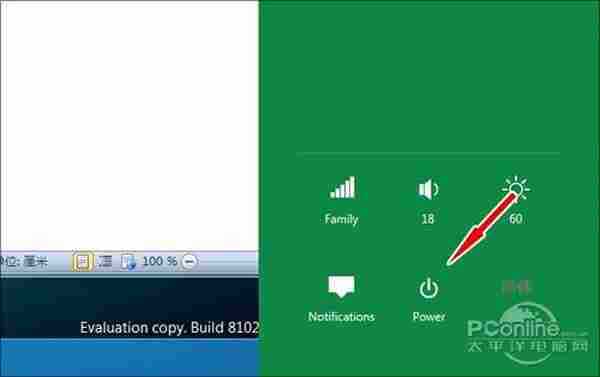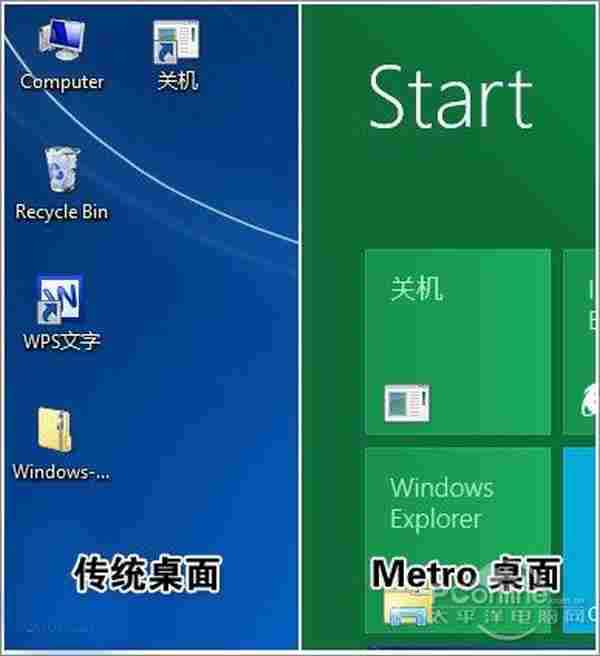技术教程电脑教程
不要被习惯误导!带你认识真正的Windows8
作为微软首个为触屏开发的操作系统,Win8完全可以称之为继Win95之后的又一里程碑式更新。尤其是全新的Metro界面,让用惯了键盘鼠标的我们大感新奇。当然除此之外还有很多细节改动,一方面为我们带来了全新体验,但另一方面也在不断挑战着用户脑中的固有思维。其实如果细细剖析就会发现,很多Win8的设计并不像有些评测文章所说地那样“坑爹”,只不过是我们还未习惯它的全新理念所致。当然光说不练难以服众,下面笔者就给大家列举几个,看一看它是否曾经让你迷茫过!
Windows8系列软件新版本下载:Windows8汉化包(附官方简体语言包)点击下载Windows8点击下载
误区1.Metro没有退出按钮
Metro没有引入退出按钮的原因源自Win8的一项全新设计——“Suspended”(挂起)状态,其实如果你仔细观察的话就会发现,在Metro中只要我们将一个应用切换掉(未退出),该应用在任务管理器中的状态就会自动变为“Suspended”。除了一部分内存占用外(起保持当前状态的作用),被“挂起”程序将不再占用任何CPU及网络资源。
之所以如此设计大体源于两点,一是为了降低用户操作强度(省略一步退出可以有效降低手指操作强度),第二则是为了能让程序(已挂起)瞬间恢复。听到这里相信会有网友会问,要是所有的应用都用挂起不再退出,岂不很快就会把物理内存全用光?其实这个问题丝毫不必担心,一方面如今的电脑内存动辄就有2G、4G,另一方面Win8同时也自带了一项内存回收机制,一旦空闲内存无法满足系统正常工作时,该机制将自动关闭最早挂起的应用,以解决内存资源不足问题。
注:虽然我们也能借助任务管理器强行中止挂起的程序,但由于内存自动回收机制的存在,这样做其实并没有多少现实意义。
误区2.没有详细选项
很多初装Win8的网友都在抱怨,为何Win8的Metro应用如此简陋,有时甚至连个选项面板都找不到。其实这也是我们使用中的一个小误会。原来和之前的WinXP、Win7不同,Win8的“开始菜单”并不称作开始菜单,而应该把它叫为Charm菜单。和传统菜单不同,Charm菜单能够根据具体环境显示不同的命令,但最大的问题就是外观没有区别。
举个例子吧,比如我们在天气预报应用下激活了一个Charm(用鼠标悬停左下角或者快捷键Win+C),那么这里的选项便是天气预报的选项面板,但如果启动的是Alarms,那么外观完全相同的Charm,便显示的却是闹钟的选项面板。
误区3.开关机在哪?
这个问题曾令很多网友苦恼,因为Win8的开关机位置的确隐藏太深了。虽然作为一款触摸屏系统,将开关机按钮设置在Metro界面下无可厚非,但令传统界面用户操作困难却也是一个不争的事实。其实在Win8中,我们完全可以借助快捷键Win+I调出系统菜单,然后直接选择Power按钮(Metro与传统界面通用),这个方法往往会比打开Metro界面选择Charm菜单再调出开关机按钮的传统操作快上一倍。
此外我们也能借助神奇的命令行操作,DIY一个关机快捷方式将其放在桌面。方法是右击桌面空白处(传统桌面),选择“新建快捷方式”,然后在对象位置处输入“shutdown -s -t 00”即可。除了可以将关机快捷方式放到传统桌面上外,我们也能将其复制到“X:\ProgramData\Microsoft\Windows\Start Menu\Programs\”文件夹来实现移植进Metro界面的目的。当然方法是给大家留下了,需不需要就要看个人的喜好了。
注:重启命令行为“shutdown -r -t 00”